Windows 11/10で機能しない復元、最小化、最大化、および閉じるボタン
Windows 11/10コンピューターで最も厄介な問題の1つは、[復元]、[最小化]、および[閉じる]ボタンが機能しない問題です。この場合、タイトルバーの右側にあるボタンはどの入力にも反応しません。これは、入力モードの違い、システムファイルの破損など、さまざまな要因が原因で発生します。このガイドでは、Windows10でこの煩わしさをトラブルシューティングする方法を見ていきます。
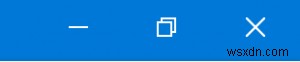
復元、最小化、最大化、閉じるボタンが機能しない
次の提案を試してください–そのうちの1つが、Windows 11/10で[復元]、[最小化]、[閉じる]ボタンを機能させるのに役立つと確信しています。
- タブレットモードをオフにします。
- クリーンブート状態をチェックインします。
- プログラムを再インストールします。
- システムファイルチェッカーを実行します。
- DISMを実行します。
1]タブレットモードをオフにします
コンピューターをタブレットモードで実行している可能性があります。
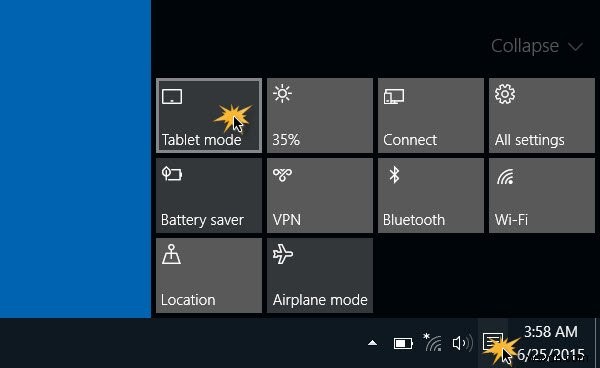
アプリケーションはタブレットモードのフルスクリーンモードでのみ実行され、UWPアプリケーションでは、マウスが上部にカーソルを合わせるまでタイトルバーが表示されません。
この場合、タブレットモードをオフにして、ボタンが従来のモードで正常に機能しているかどうかを確認できます。
2]クリーンブート状態をチェックインします
クリーンブートを実行し、動作しているかどうかを確認します。そうである場合は、何らかの拡張機能またはアドオンがスムーズな動作に影響を与えている可能性があります。試行錯誤の方法を使用すると、拡張機能を無効/有効にして、ShellExViewと呼ばれる無料のツールを使用して拡張機能のいずれかが問題を引き起こしているかどうかを確認できます。
3]プログラムを再インストールします
この問題がサードパーティのソフトウェアまたはアプリで発生している場合は、再インストールを検討することをお勧めします。
4]システムファイルチェッカーを実行する
コマンドプロンプトを開き、次のコマンドを入力してシステムファイルチェッカーを実行し、Enterキーを押します。
sfc /scannow
スキャンが完了したら、システムを再起動します。
読む :アプリケーションはタスクバーで最小化されたままです。
5]DISMを実行します
CMD(管理者)を開きます 次の3つのコマンドを順番に1つずつ入力し、Enterキーを押します。
Dism /Online /Cleanup-Image /CheckHealth Dism /Online /Cleanup-Image /ScanHealth Dism /Online /Cleanup-Image /RestoreHealth
これらのDISMコマンドを実行し、実行したら、コンピューターを再起動して再試行してください。
最高です!
次に、Windows 11/10にタイトルバー、最小化、最大化、および閉じるボタンがない場合に何ができるかを確認します。
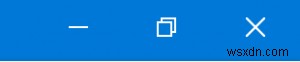
-
WindowsPCはスリープしません。 Windows11/10でスリープモードが機能しない
多くの場合、Windowsコンピュータをスリープモードにして、起動に必要な時間を失うことなく、必要なときにすぐに起動して使用できるようにする必要があります。ただし、Windowsがスリープしない場合もあります。 。 Windows 11/10/8/7がスリープを拒否するか、スリープモードに入らない場合は、この投稿でスリープモードが機能しない問題を修正する方法を説明します。 Windows11/10はスリープしません 次のいずれかのシナリオが発生する可能性があります。 PCは、スリープ状態にした直後にウェイクアップします。 PCは睡眠後にランダムにまたは予期せずに目覚めます。 PCはスリー
-
AutoCadがWindows11/10で機能しない
最新バージョンのWindowsにアップグレードしたユーザー– Windows 11/10 一部のアプリケーションが機能していない場合があります。私の場合、セキュリティソフトウェアが無効になっていることがわかりました。再び機能させるには、再インストールする必要がありました。 更新を含むWindowsの新しいバージョンごとに、互換性の問題、レジストリの変更の新しいセットが発生することはよく知られています。最近、一部のユーザーが AutoCADを見つけていると言われました。 Windows11/10のアップグレード後には機能しませんでした。 彼らのウェブサイトへの投稿は次のように述べています
